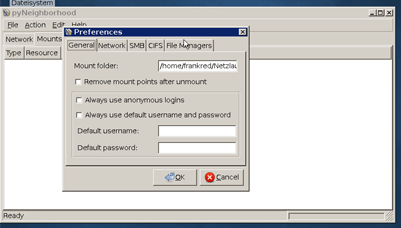Xubuntu 9.04 mittels Samba auf Netzwerkordner zugreifen
Posted: Juli 1st, 2009 | Filed under: Software, Tutorials | Tags: pyNeighborhood, pyNeighborhood einrichten, pyNeighborhood Probleme, Samba, Samba Client installieren, Samba Probleme, smbclient, Ubuntu, Ubuntu 9.04, Xubuntu | No Comments »Vor einiger Zeit habe ich ein größeres Dokument bei meiner Ausbildungsstelle auf ein NAS hochladen müssen. Das Dokument war lediglich auf meiner Linuxpartition verfügbar weil ich dieses unter Xubuntu 9.04 erstellt habe. Leider gab es einige Probleme beim nutzen des Samba Protokolls. Desswegen hier eine Tutorial wie ihr vorgehen müsst, damit ihr auf Ordner und Dateien im Netzwerk zugreifen könnt, auch mit individuellen Benutzerrechten.
Samba Client installieren
Anschließend öffnet ihr das XFCE4 Starmenü und geht unter System auf Shared Folders und installiert alle Dienste (ihr werdet automatisch danach gefragt).
Samba GUI-Client installieren
Als sehr guter und einfach zu bedienender Samba Client Benutzeroberfläche hat sich pyNeighborhood erwiesen.
Die nachfolgende Anleitung solltet ihr genau beachten, ansonsten kommt es beim mounten und beim Zugriff auf die Netzwerkordner zu Fehlern. Nun startet ihr also pyNeighborhood über das Startmenü (Netzwerk -> pyNeighborhood) und verlegt das Mount-Verzeichnis in ein Ordner in eurem Home Verzeichnis (Edit -> Preferences -> Generals). Zum Beispiel auf: /home/benutzername/Netzlaufwerke
Das Verzeichnis muss natürlich existieren. Somit könnt ihr pyNeighborhood auch ohne root-Rechte ausführen (also auch über das Startmenü). Verlegt ihr das Verzeichnis nicht um und startet ihr pyNeighborhood ohne root-Rechte tritt ein Fehler beim mounten der Netzwerkordner auf.
Habt ihr pyNeighborhood bereits als root ausgeführt und versucht einen Netzwerkordner zu mounten solltet ihr die Konfigurationsdateien mittels folgendem Befehl löschen und es mit der obigen Anleitung versuchen.
 Ein Karlsruher Bloggt!
Ein Karlsruher Bloggt!